Cara Memperbaiki BDDCI.Ralat Sys BSOD di Windows 11 dengan mudah
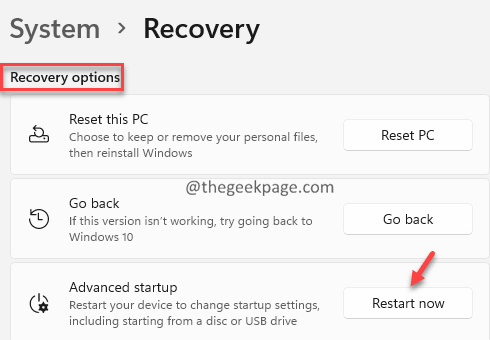
- 2810
- 161
- Noah Torp
Ramai pengguna Windows telah melaporkan melihat ralat BSOD dengan mesej ralat berikut pada sistem mereka:
PC anda menghadapi masalah dan perlu dimulakan semula. Kami hanya mengumpulkan beberapa maklumat ralat, dan kemudian kami akan memulakan semula untuk anda. Sekiranya anda ingin mengetahui lebih lanjut, anda boleh mencari dalam talian kemudian untuk ralat ini: BDDCI.sys
Dalam artikel ini, mari kita lihat bagaimana untuk menyelesaikan masalah ini dengan mudah di Windows 11.
Langkah -langkah yang akan diikuti untuk menetapkan BDDCI.Ralat SYS BSOD di Windows 11:
1. Buka Jalankan Terminal dengan memegang Tingkap dan R Kekunci secara serentak.
2. Jenis MS-STETINGS: Pemulihan dan tekan okey.
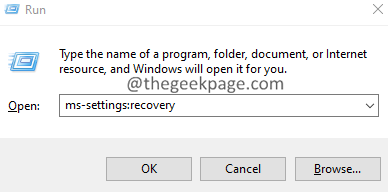
3. Di tingkap yang dibuka, cari Pilihan pemulihan seksyen. Di sebelah Permulaan lanjutan, Klik pada Mulakan semula sekarang butang seperti yang ditunjukkan di bawah.
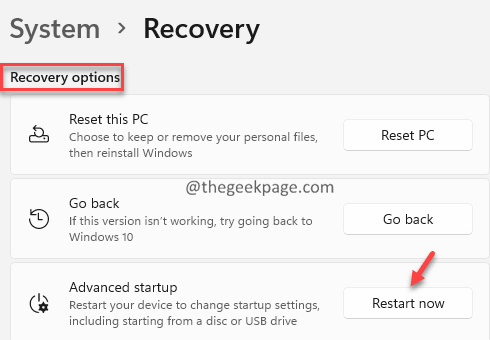
4. Anda dapat melihat skrin biru dengan mesej Sila tunggu.
5. Di tetingkap yang muncul, klik pada Menyelesaikan masalah jubin.
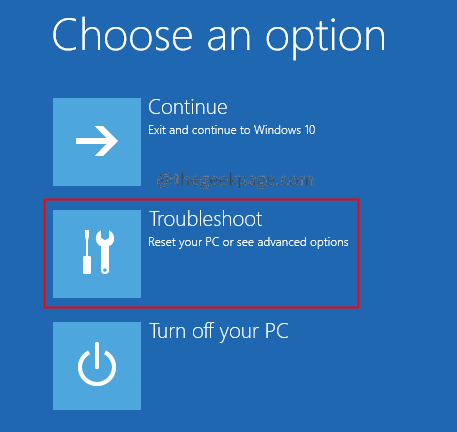
6. Sekarang, klik pada Pilihan lanjutan jubin.
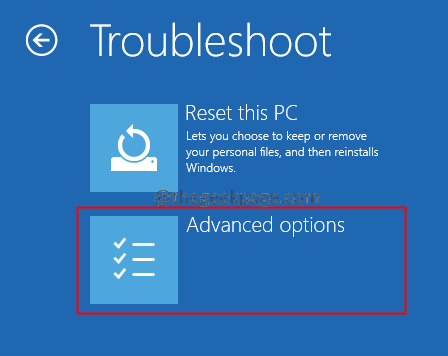
7. Klik pada Arahan prompt jubin.
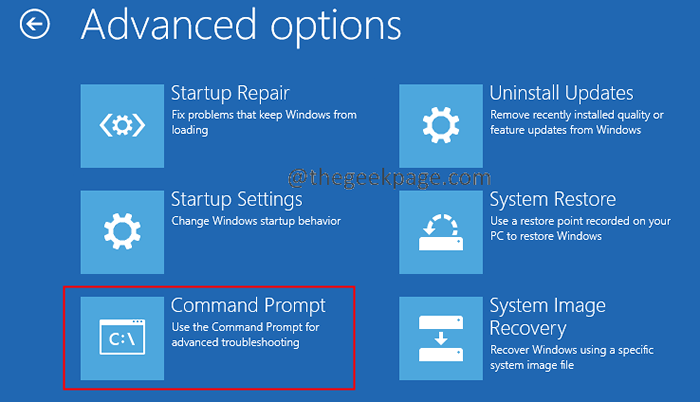
8. Di tetingkap Prompt Command yang dibuka, masukkan arahan di bawah satu demi satu. Pastikan untuk memukul Enter selepas setiap arahan.
bcdedit /enum
9. Sekarang, periksa di mana tingkap dipasang. Di bawah seksyen Windows Boot Loader, periksa nilai yang sepadan dengan peranti pilihan.
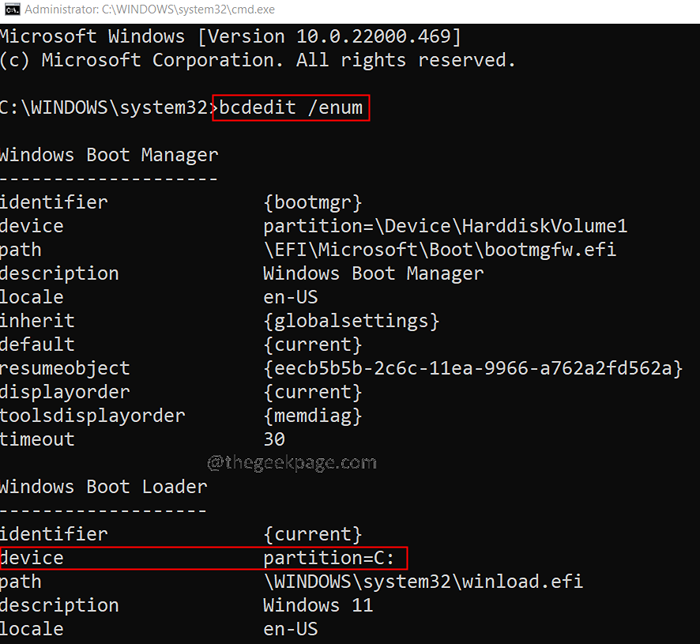
10. Setelah selesai, laksanakan perintah di bawah satu demi satu.
C: cd c: \ windows \ system32 \ drivers del bddci.sys
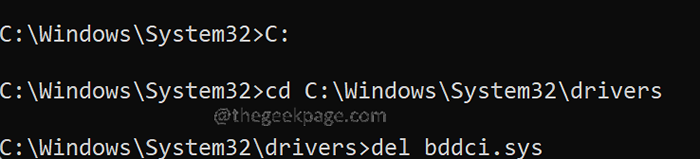
10. Selepas penghapusan, anda boleh mengesahkan jika fail berjaya dipadam atau tidak menggunakan arahan di bawah.
dir bd*.*
Sekiranya anda melihat mesej tersebut Fail tidak dijumpai, Ini mengesahkan penghapusan fail yang berjaya.
Itu sahaja.
Kami harap artikel ini bermaklumat. Sila komen dan beritahu kami jika langkah -langkah ini telah membantu anda menyelesaikan masalah ini.
Terima kasih untuk membaca.
- « Cara Menggunakan Fail OneDrive On-Demand di Windows 11
- Cara menukar pilihan untuk menandakan e -mel seperti yang dibaca di Outlook »

